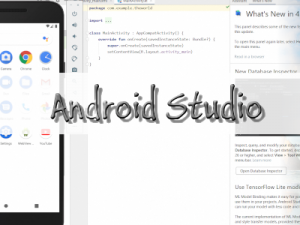© YokkaichiUniv. ComputerCenter All rights reserved.

Visual Studio Community 2019 インストール手順
富士通パソコンに入っている Visual Studio 2017 を Visual Studio 2019 にバージョンアップしました.
Visual Studioは、Microsoft社が提供するIDE(統合開発環境)であり、Community版は個人で利用する場合や教育機関で利用する場合は無償でインストールすることができます.
(無償とはいえ、有償のProfessional版とほぼ同じ機能が使えます.)
Visual Studio Community 2019 のダウンロードおよびインストール手順を掲載しますので、自宅PCにインストールする際の参考にしてください.
Visual Studio Community 2019 インストール手順
ダウンロード
- VisualStudioダウンロードサイト(https://visualstudio.microsoft.com/ja/downloads/ )に接続し、右上のSearchアイコンをクリックする.
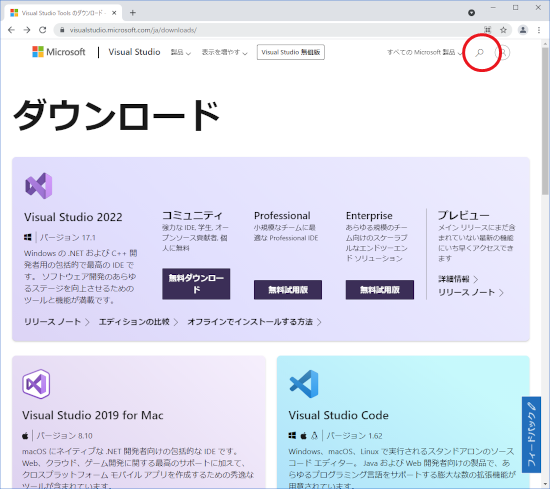
- 検索ボックスに「Visual Studio Community 2019」を入力して検索します.
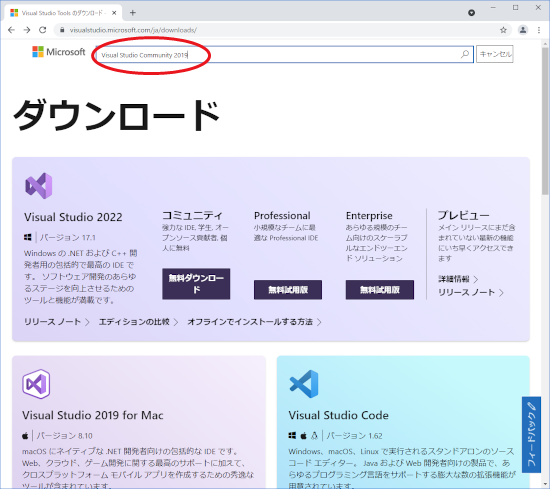
- 検索結果より「以前のバージョンのVisual Studio のダウンロード – 2019、2017 …」をクリックします.
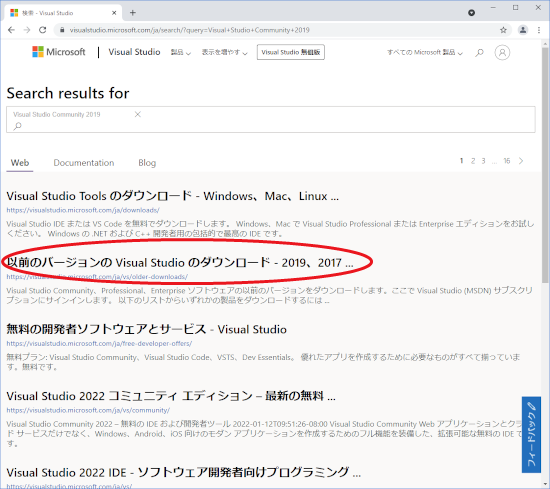
- 「2019」を展開し、[ダウンロード]をクリックします.
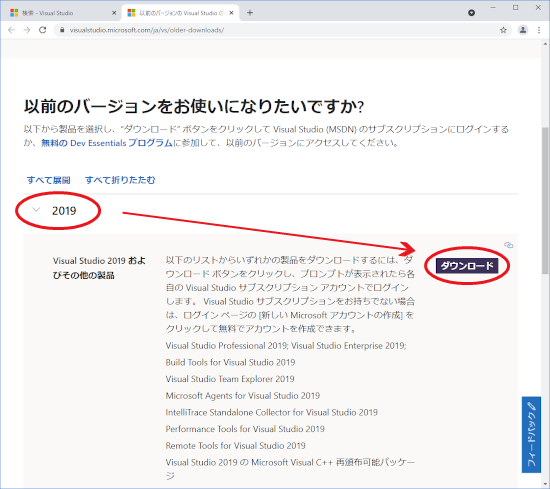
- 「Visual Studio Community 2019 (version 16.11)」の[Download]をクリックします.
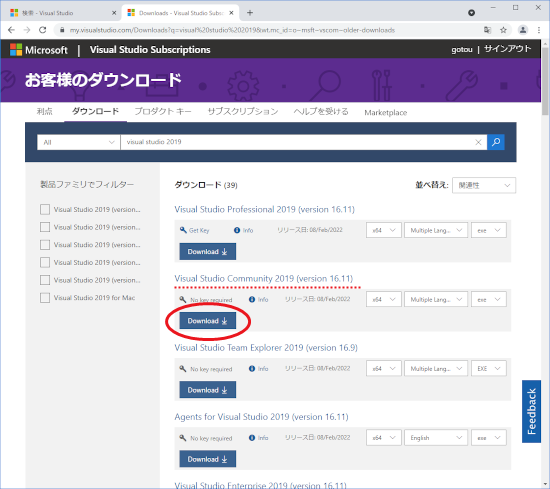
- インストーラー(vs_community_1419432756.1637281686.exe)がダウンロードされます.
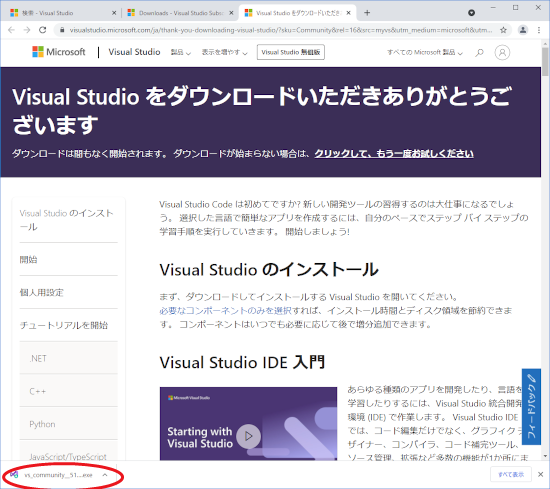
※このファイルは[インストーラー(学内専用)]ページからもダウンロードできます.
インストール手順
- ダウンロードしたインストーラー(vs_community_1419432756.1637281686.exe)を実行(ダブルクリック)します.
- 「作業を開始する前に、インストールを構成するためにいくつかの点を設定する必要があります」が表示されるので [続行]をクリックする.
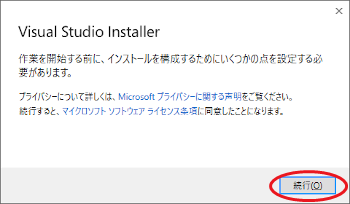
- インストールが始まります.
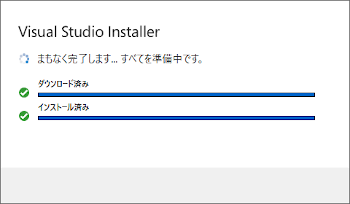
- 「インストール中 - Visual Studio Community 2019 - 16.11.10」画面が表示されます.
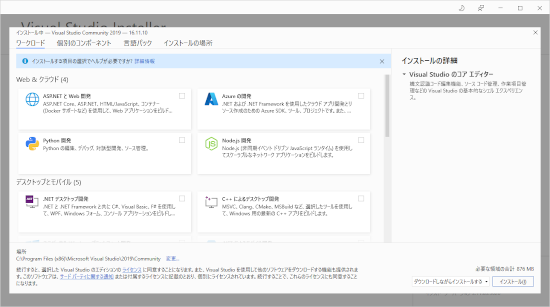
- 「ワークロード」タブにあるプログラム言語や機能を選択します.本学の実習環境の場合、以下の項目を選択しました.
[.NETデスクトップ゜開発]にチェックを入れ、[インストールの詳細]欄で以下にチェックする.
・SQL Server Express 2016 LocalDB
[C++によるデスクトップ開発]にチェックを入れ、[インストールの詳細]欄で以下にチェックする.
・v142ビルドツール用C++/CLIサポート(最新)
・Windows11 SDK 10.0.22000.0
・Windows10 SDK 10.0.18362.0
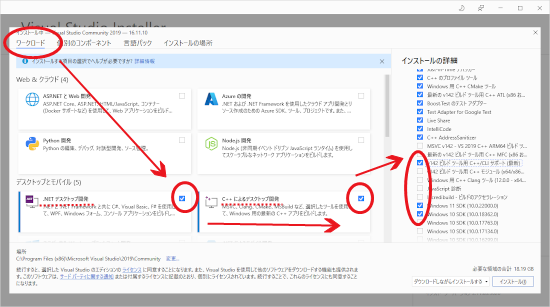
- 「個別のコンポーネント」タブを開いて、[コードツール]の下位にある以下の項目にチェックする.
・クラスデザイナー
・ヘルプビューワー

- 選択完了後、[インストール]をクリックします.
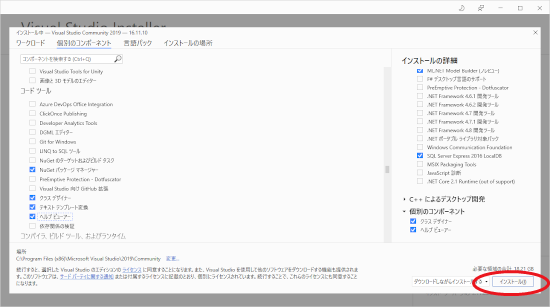
- Visual Studio Community 2019 のインストールが始まります.
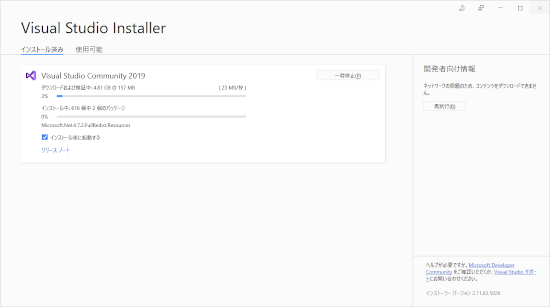
- [正常に完了しました!・・・]が表示されればインストール完了です.[再開]をクリックして、コンピュータを再起動します.
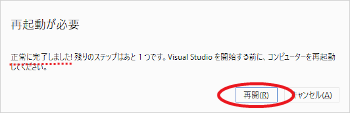
オンライン登録(初回起動時のみ行う)
- 再起動後、Visual Studio 2019を起動します.
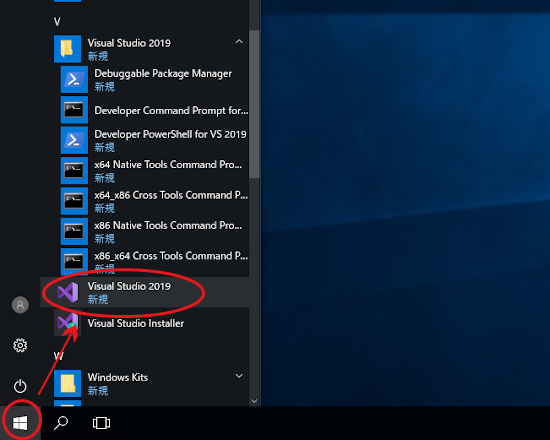
- サインイン画面が表示されますので[サインイン]をクリックします.
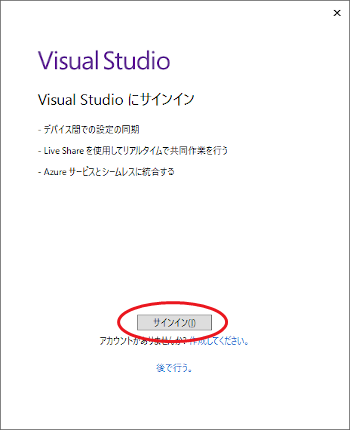
- 大学のメールアカウントを入力して[次へ]をクリックします.
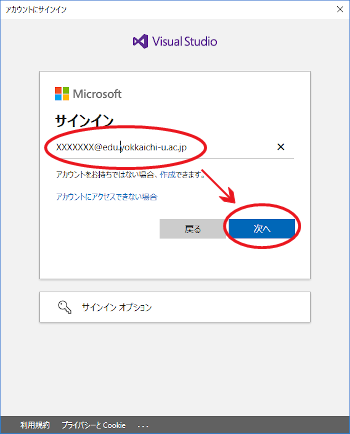
- パスワードを入力して[サインイン]をクリックします.
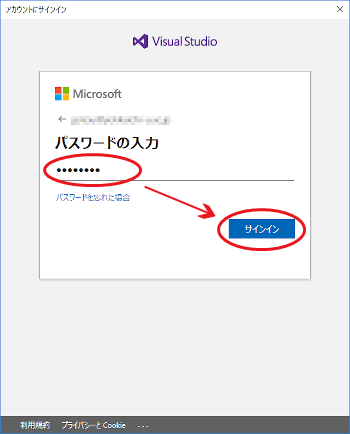
- 「初めて使用するための準備をしています」が表示されます.
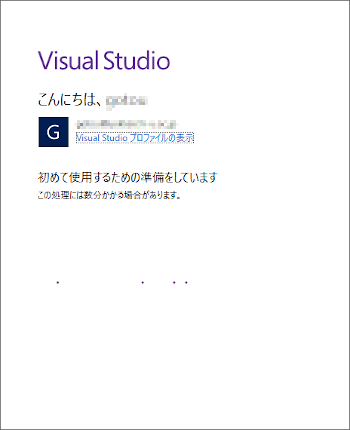
- しばらくすると、「スタートウィンドウ」が表示されます.[コードなしで続行]をクリックします.
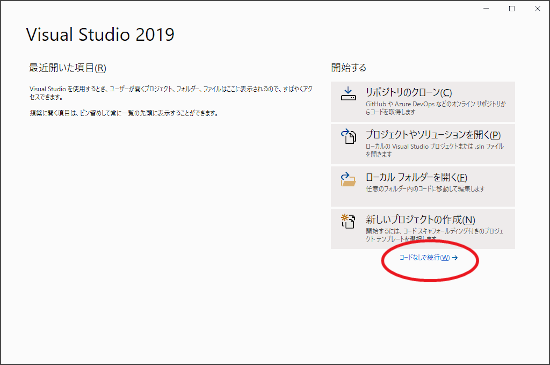
- Visual Studio 2019 が立ち上がります.
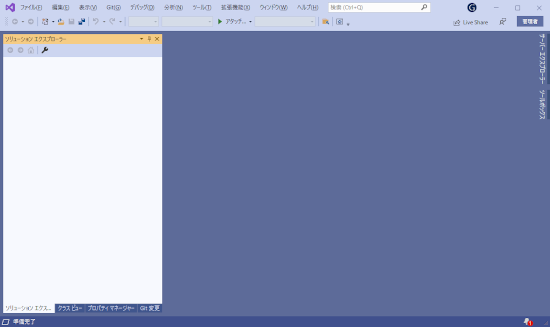
- Visual Studio 2019 のメニューバーより「ヘルプ(H)」-「Visual Studio の登録」を選択して製品登録を行います.
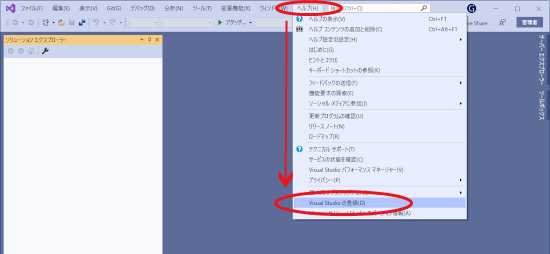
- [更新されたライセンスの有無を確認]をクリックします.
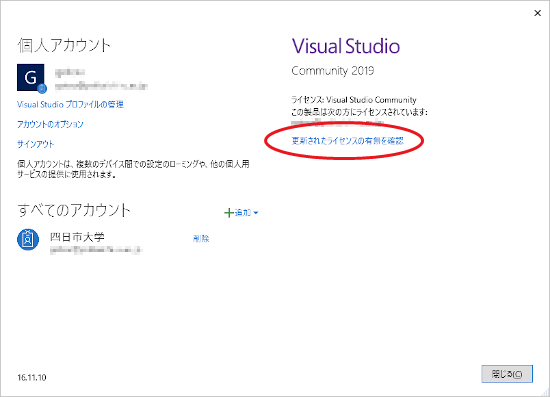
- しばらくして「ライセンスを正常に更新しました」が表示されたら完了です.[閉じる]をクリックします..
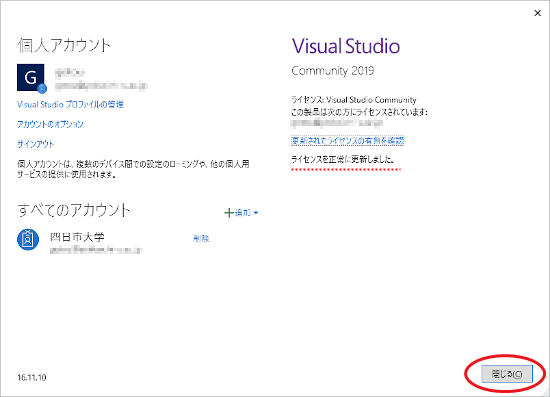
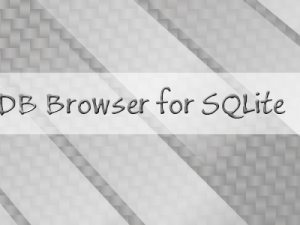
DB Browser for SQLite インストール手順
コンピュータ教室のWindowsパソコンに入っている SQLite のデーターベースをGUIで管理するツール「DB Browser for …